Amazon Aurora Global Database の作成
AWS Management Console、AWS CLI、または RDS API を使用して Aurora Global Database を作成するには、次のステップに従います。
注記
グローバル互換性のある Aurora データベースエンジンを実行している既存の Aurora DB クラスターがある場合は、この手順のより短い形式を使用できます。その場合は、既存の DB クラスターに別の AWS リージョン を追加して、Aurora Global Database を作成できます。これを行うには、「AWS リージョン の Amazon Aurora Global Database への追加」を参照してください。
Aurora Global Database 作成の最初のステップは、Aurora グローバルデータベース機能をサポートしている AWS リージョン へのサインインです。詳細な一覧については、「Aurora グローバルデータベースでサポートされているリージョンと DB エンジン」を参照してください。
以下のステップの一環として、Aurora DB クラスターの Amazon VPC に基づいて Virtual Private Cloud (VPC) を選択します。独自の VPC を使用するには、事前に作成して、選択できるようにすることをお勧めします。同時に、関連するサブネットを作成し、必要に応じてサブネットグループとセキュリティグループを作成します。この方法の詳細は、「チュートリアル: DB クラスターで使用する VPC を作成する (IPv4 専用)」を参照してください。
Aurora DB クラスターの作成に関する全般情報については、「Amazon Aurora DB クラスターの作成」を参照してください。
Aurora Global Database を作成するには
AWS Management Console にサインインし、Amazon RDS コンソール (https://console.aws.amazon.com/rds/
) を開きます。 [データベースの作成] を選択します。[Create database (データベースの作成)] ページで、次の操作を行います。
データベースの作成方法として、[Standard create (スタンダード作成)] を選択します。([簡易作成] を選択しないでください)。
[エンジンオプション] セクションの
Engine typeで、該当するエンジンタイプとして、[Aurora (MySQL 互換)] または [Aurora (PostgreSQL 互換)] を選択します。
引き続き、以下の手順のステップを使用して、Aurora グローバルデータベースを作成します。
Aurora MySQL を使用するグローバルデータベースの作成
以下のステップは、Aurora MySQL のすべてのバージョンに適用されます。
Aurora MySQL を使用して Aurora グローバルデータベースを作成するには
[データベースの作成] ページ二記入します。
[Engine options (エンジンオプション)] で、以下の項目を選択します。
[Engine version] (エンジンバージョン) では、Aurora Global Database に使用する Aurora MySQL のバージョンを選択します。
[テンプレート] では、[本番稼働] を選択します。あるいは、ユースケースに適していれば [Dev/Test (開発/テスト)] を選択することもできます。本番稼働環境では、開発/テストを使用しないでください。
[設定] では、以下の操作を行います。
DB クラスター識別子にわかりやすい名前を入力します。Aurora Global Database の作成が完了すると、プライマリ DB クラスターはこの名前で識別されます。
DB インスタンスの
adminユーザーアカウント用に独自のパスワードを入力します。あるいは Aurora で生成します。[autogenerate a password (パスワードの自動生成)] をクリックすると、パスワードをコピーするためのオプションが表示されます。![グローバルデータベースを作成する際の [設定] の選択項目のスクリーンショット。](images/aurora-global-db-create-ams-3.png)
[DB instance class (DB インスタンスクラス)] で、
db.r5.largeまたは別のメモリ最適化 DB インスタンスクラスを選択します。db.r5 以上のインスタンスクラスを使用することを推奨します。[Availability & durability (可用性と耐久性の高い)] では、Aurora に、Aurora レプリカを異なるアベイラビリティーゾーン (AZ) に作成させるように、選択することを推奨します。Aurora レプリカをすぐに作成しないときは、後で作成する必要があります。
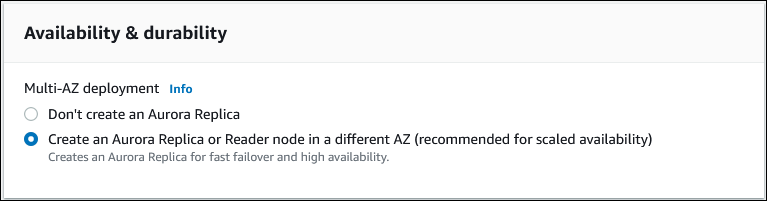
[接続] では、この DB インスタンスの仮想ネットワーク環境を定義している Amazon VPC に基づいた、Virtual Private Cloud (VPC) を選択します。デフォルトを選択するとこのタスクを簡略化できます。
[Database authentication (データベース認証)] の設定を完了します。このプロセスを簡略化するには、今すぐに [Password authentication (パスワード認証)] を選択して、AWS Identity and Access Management (IAM) のセットアップは後で行います。
[追加設定] では、以下の操作を行います。
[初期のデータベース名] に名前を入力して、このクラスターのプライマリ Aurora DB インスタンスを作成します。これは、Aurora プライマリ DB クラスターの書き込みノードです。
使用するカスタムパラメータグループが既にある場合を除いて、DB クラスターパラメータグループおよび DB パラメータグループは、デフォルトを選択したままにします。
-
[Backtrack を有効にする] チェックボックスがオンになっている場合、そのチェックボックスをオフにします。Aurora Global Database は Backtrack をサポートしていません。[Additional configuration (追加構成)] では、その他デフォルトの設定を受け入れて構いません。
-
[データベースの作成] を選択します。
Aurora が Aurora DB インスタンス、Aurora レプリカ、Aurora DB クラスターの作成プロセスを完了するまで、数分かかることがあります。Aurora DB クラスターが Aurora Global Database のプライマリ DB クラスターとして使用できる状態であるかは、ステータスによって確認できます。その場合は、次に示すように、ライターノードとレプリカノードの状態が [Available (使用可能)] になります。
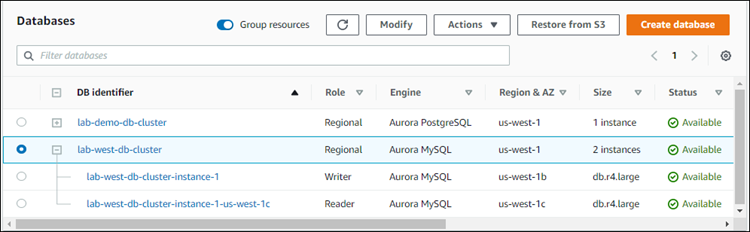
プライマリ DB クラスターが利用可能になったら、セカンダリクラスターを追加して Aurora Global Database を作成します。確認するには、「AWS リージョン の Amazon Aurora Global Database への追加」のステップに従います。
Aurora PostgreSQL を使用するグローバルデータベースの作成
Aurora PostgreSQL を使用して Aurora グローバルデータベースを作成するには
[データベースの作成] ページ二記入します。
[Engine options (エンジンオプション)] で、以下の項目を選択します。
[Engine version] (エンジンバージョン) では、Aurora Global Database に使用する Aurora PostgreSQL のバージョンを選択します。
[テンプレート] では、[本番稼働] を選択します。または、必要に応じて [Dev/Test (開発/テスト)] を選択することもできます。本番稼働環境では、開発/テストを使用しないでください。
[設定] では、以下の操作を行います。
DB クラスター識別子にわかりやすい名前を入力します。Aurora Global Database の作成が完了すると、プライマリ DB クラスターはこの名前で識別されます。
DB クラスターのデフォルト管理アカウント用に自分のパスワードを入力します。あるいは Aurora で生成します。[パスワードの自動生成] を選択すると、パスワードをコピーするオプションが表示されます。
![グローバルデータベースを作成する際の [設定] の選択項目のスクリーンショット。](images/aurora-global-db-create-apg-2.png)
[DB instance class (DB インスタンスクラス)] で、
db.r5.largeまたは別のメモリ最適化 DB インスタンスクラスを選択します。db.r5 以上のインスタンスクラスを使用することを推奨します。[可用性と耐久性の高い] では、Aurora に、Aurora レプリカを異なる AZ に作成させるように、選択することを推奨します。Aurora レプリカをすぐに作成しないときは、後で作成する必要があります。
[接続] では、この DB インスタンスの仮想ネットワーク環境を定義している Amazon VPC に基づいた、Virtual Private Cloud (VPC) を選択します。デフォルトを選択するとこのタスクを簡略化できます。
(オプション) [Database authentication] (データベース認証) の設定を完了します。パスワード認証は常に有効になっています。プロセスを簡略化するために、このセクションをスキップして、IAM パスワードと Kerberos 認証のセットアップを後で行うことができます。
[追加設定] では、以下の操作を行います。
[初期のデータベース名] に名前を入力して、このクラスターのプライマリ Aurora DB インスタンスを作成します。これは、Aurora プライマリ DB クラスターの書き込みノードです。
使用するカスタムパラメータグループが既にある場合を除いて、DB クラスターパラメータグループおよび DB パラメータグループは、デフォルトを選択したままにします。
[Additional configuration] (追加設定) では、暗号化、ログのエクスポートなどのすべてで、デフォルトの設定を受け入れることができます。
-
[データベースの作成] を選択します。
Aurora が Aurora DB インスタンス、Aurora レプリカ、Aurora DB クラスターの作成プロセスを完了するまで、数分かかることがあります。クラスターを使用する準備が整うと、Aurora DB クラスターと、書き込みおよびレプリカのノードは、すべて [Available] (利用可能) ステータスで表示されます。セカンダリを追加すると、これは Aurora Global Database のプライマリ DB クラスターになります。
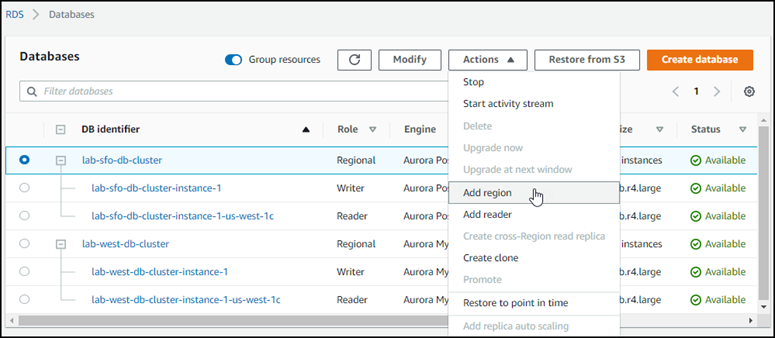
プライマリ DB クラスターが作成されて利用可能になったら、「AWS リージョン の Amazon Aurora Global Database への追加」のステップに従ってセカンダリクラスターを 1 つまたは複数作成します。
次の手順の AWS CLI コマンドで、次のタスクを実行します。
Aurora Global Database を作成し、名前を指定して、使用する Aurora データベースエンジンのタイプを指定します。
Aurora Global Database の Aurora DB クラスターを作成します。
クラスターの Aurora DB インスタンスを作成します。これは、グローバルデータベースのプライマリ Aurora DB クラスターです。
Aurora DB クラスターのセカンダリ DB インスタンスを作成します。これは、Aurora DB クラスターを完了するためのリーダーです。
別のリージョンにセカンダリ Aurora DB クラスターを作成し、「AWS リージョン の Amazon Aurora Global Database への追加」のステップに従って Aurora Global Database に追加します。
Aurora データベースエンジンの手順に従います。
Aurora MySQL を使用するグローバルデータベースの作成
Aurora MySQL を使用して Aurora グローバルデータベースを作成するには
-
create-global-clusterCLI コマンドを使用して、AWS リージョン の名前、Aurora データベースエンジン、バージョンを渡します。Linux、macOS、Unix の場合:
aws rds create-global-cluster --regionprimary_region\ --global-cluster-identifierglobal_database_id\ --engine aurora-mysql \ --engine-versionversion# optionalWindows の場合:
aws rds create-global-cluster ^ --global-cluster-identifierglobal_database_id^ --engine aurora-mysql ^ --engine-versionversion# optionalこれにより、名前 (識別子) と Aurora データベースエンジンだけの、「空の」Aurora Global Database が作成されます。Aurora Global Database が利用できるようになるまで、数分かかります。次のステップに進む前に、
describe-global-clustersCLI コマンドを使用して利用可能かどうかを確認します。aws rds describe-global-clusters --regionprimary_region--global-cluster-identifierglobal_database_idAurora Global Database が利用可能になったら、プライマリ Aurora DB クラスターを作成できます。
プライマリ Aurora DB クラスターを作成するときは、
create-db-clusterCLI コマンドを使用します。--global-cluster-identifierパラメータを使用して、Aurora Global Database の名前を加えます。Linux、macOS、Unix の場合:
aws rds create-db-cluster \ --regionprimary_region\ --db-cluster-identifierprimary_db_cluster_id\ --master-usernameuserid\ --master-user-passwordpassword\ --engine aurora-mysql \ --engine-versionversion\ --global-cluster-identifierglobal_database_idWindows の場合:
aws rds create-db-cluster ^ --regionprimary_region^ --db-cluster-identifierprimary_db_cluster_id^ --master-usernameuserid^ --master-user-passwordpassword^ --engine aurora-mysql ^ --engine-versionversion^ --global-cluster-identifierglobal_database_idAWS CLI コマンドの
describe-db-clustersを使用して、Aurora DB クラスターの準備が整ったことを確認します。特定の Aurora DB クラスターを選ぶときは、--db-cluster-identifierパラメータを使用します。あるいは、Aurora DB クラスターの名前をコマンドで除外すると、指定されたリージョンにあるすべての Aurora DB クラスターの詳細を取得できます。aws rds describe-db-clusters --regionprimary_region--db-cluster-identifierprimary_db_cluster_idレスポンスがクラスターに対して
"Status": "available"と表示されたら利用できます。プライマリ Aurora DB クラスターに DB インスタンスを作成します。これを行うには、
create-db-instanceCLI コマンドを使用します。コマンドに Aurora DB クラスターの名前を指定し、インスタンスの設定の詳細を指定します。コマンドは--master-usernameと--master-user-passwordのパラメータを Aurora DB クラスターから取得するので、それらをコマンドに渡す必要はありません。--db-instance-classでは、db.r5.largeなどの、メモリ最適化クラスのもののみを使用できます。db.r5 以上のインスタンスクラスを使用することを推奨します。これらのクラスの詳細については、「DB インスタンスクラスタイプ」を参照してください。Linux、macOS、Unix の場合:
aws rds create-db-instance \ --db-cluster-identifierprimary_db_cluster_id\ --db-instance-classinstance_class\ --db-instance-identifierdb_instance_id\ --engine aurora-mysql \ --engine-versionversion\ --regionprimary_regionWindows の場合:
aws rds create-db-instance ^ --db-cluster-identifierprimary_db_cluster_id^ --db-instance-classinstance_class^ --db-instance-identifierdb_instance_id^ --engine aurora-mysql ^ --engine-versionversion^ --regionprimary_regioncreate-db-instanceオペレーションが完了するまで時間がかかる場合があります。次に進む前に、ステータスをチェックして Aurora DB インスタンスが利用可能かどうかを確認します。aws rds describe-db-clusters --db-cluster-identifierprimary_db_cluster_idコマンドがステータスとして
availableを返したら、プライマリ DB クラスターに別の Aurora DB インスタンスを作成できます。これは、Aurora DB クラスターのリーダーインスタンス (Aurora レプリカ) です。-
クラスターに別の Aurora DB インスタンスを作成するときは、
create-db-instanceCLI コマンドを使用します。Linux、macOS、Unix の場合:
aws rds create-db-instance \ --db-cluster-identifierprimary_db_cluster_id\ --db-instance-classinstance_class\ --db-instance-identifierreplica_db_instance_id\ --engine aurora-mysqlWindows の場合:
aws rds create-db-instance ^ --db-cluster-identifierprimary_db_cluster_id^ --db-instance-classinstance_class^ --db-instance-identifierreplica_db_instance_id^ --engine aurora-mysql
DB インスタンスが利用可能になると、書き込みノードからレプリカへのレプリケーションがスタートされます。次に進む前に、DB インスタンスが利用可能かどうかを describe-db-instances CLI コマンドを使用して確認します。
この時点で、書き込み DB インスタンスと Aurora レプリカを含むプライマリ Aurora DB クラスターを備えた、Aurora Global Database があります。ここで別のリージョンに読み取り専用の Aurora DB クラスターを追加し、Aurora Global Database を完成させます。これを行うには、「AWS リージョン の Amazon Aurora Global Database への追加」のステップに従います。
Aurora PostgreSQL を使用するグローバルデータベースの作成
次のコマンドを使用して Aurora Global Database の Aurora オブジェクトを作成する場合、各データベースが使用可能になるまでに数分かかる場合があります。任意のコマンドを完了した後、特定の Aurora オブジェクトのステータスをチェックして、ステータスが使用可能であることを確認します。
これを行うには、describe-global-clusters CLI コマンドを使用します。
aws rds describe-global-clusters --regionprimary_region--global-cluster-identifierglobal_database_id
Aurora PostgreSQL を使用して Aurora Global Database を作成するには
create-global-clusterCLI コマンドを使用します。Linux、macOS、Unix の場合:
aws rds create-global-cluster --regionprimary_region\ --global-cluster-identifierglobal_database_id\ --engine aurora-postgresql \ --engine-versionversion# optionalWindows の場合:
aws rds create-global-cluster ^ --global-cluster-identifierglobal_database_id^ --engine aurora-postgresql ^ --engine-versionversion# optionalAurora Global Database が利用可能になったら、プライマリ Aurora DB クラスターを作成できます。
-
プライマリ Aurora DB クラスターを作成するときは、
create-db-clusterCLI コマンドを使用します。--global-cluster-identifierパラメータを使用して、Aurora Global Database の名前を加えます。Linux、macOS、Unix の場合:
aws rds create-db-cluster \ --regionprimary_region\ --db-cluster-identifierprimary_db_cluster_id\ --master-usernameuserid\ --master-user-passwordpassword\ --engine aurora-postgresql \ --engine-versionversion\ --global-cluster-identifierglobal_database_idWindows の場合:
aws rds create-db-cluster ^ --regionprimary_region^ --db-cluster-identifierprimary_db_cluster_id^ --master-usernameuserid^ --master-user-passwordpassword^ --engine aurora-postgresql ^ --engine-versionversion^ --global-cluster-identifierglobal_database_idAurora DB クラスターの準備が整っていることを確認します。以下のコマンドからのレスポンスが Aurora DB クラスターに対して
"Status": "available"と表示されたら、次へ進めます。aws rds describe-db-clusters --regionprimary_region--db-cluster-identifierprimary_db_cluster_id プライマリ Aurora DB クラスターに DB インスタンスを作成します。これを行うには、
create-db-instanceCLI コマンドを使用します。Aurora DB クラスターの名前を
--db-cluster-identifierパラメータに渡します。コマンドは
--master-usernameと--master-user-passwordのパラメータを Aurora DB クラスターから取得するので、それらをコマンドに渡す必要はありません。--db-instance-classでは、db.r5.largeなどの、メモリ最適化クラスのもののみを使用できます。db.r5 以上のインスタンスクラスを使用することを推奨します。これらのクラスの詳細については、「DB インスタンスクラスタイプ」を参照してください。Linux、macOS、Unix の場合:
aws rds create-db-instance \ --db-cluster-identifierprimary_db_cluster_id\ --db-instance-classinstance_class\ --db-instance-identifierdb_instance_id\ --engine aurora-postgresql \ --engine-versionversion\ --regionprimary_regionWindows の場合:
aws rds create-db-instance ^ --db-cluster-identifierprimary_db_cluster_id^ --db-instance-classinstance_class^ --db-instance-identifierdb_instance_id^ --engine aurora-postgresql ^ --engine-versionversion^ --regionprimary_region-
次に進む前に、Aurora DB インスタンスのステータスを確認します。
aws rds describe-db-clusters --db-cluster-identifierprimary_db_cluster_idAurora DB インスタンスのステータスが
availableとレスポンスに表示されている場合は、プライマリ DB クラスターに別の Aurora DB インスタンスを作成できます。 -
Aurora DB クラスターの Aurora レプリカを作成するときは、
create-db-instanceCLI コマンドを使用します。Linux、macOS、Unix の場合:
aws rds create-db-instance \ --db-cluster-identifierprimary_db_cluster_id\ --db-instance-classinstance_class\ --db-instance-identifierreplica_db_instance_id\ --engine aurora-postgresqlWindows の場合:
aws rds create-db-instance ^ --db-cluster-identifierprimary_db_cluster_id^ --db-instance-classinstance_class^ --db-instance-identifierreplica_db_instance_id^ --engine aurora-postgresql
DB インスタンスが利用可能になると、書き込みノードからレプリカへのレプリケーションがスタートされます。次に進む前に、DB インスタンスが利用可能かどうかを describe-db-instances CLI コマンドを使用して確認します。
Aurora Global Database がありますが、その中にあるのは、書き込み DB インスタンスと Aurora レプリカで構成された Aurora DB クラスターを持つ、プライマリリージョンのみです。ここで別のリージョンに読み取り専用の Aurora DB クラスターを追加し、Aurora Global Database を完成させます。これを行うには、「AWS リージョン の Amazon Aurora Global Database への追加」のステップに従います。
RDS API を使用して Aurora Global Database を作成するには、CreateGlobalCluster オペレーションを実行します。